Comment modifier l'Assistant Google pour taper à la place de la voix par défaut

L'Assistant Google est conçu pour être un assistant vocal conversationnel, mais il n'est parfois pas socialement acceptable de parler à votre téléphone. Si vous préférez taper vos demandes sur Assistant, vous pouvez en faire la valeur par défaut.
Bien que l'utilisation de votre voix pour parler à Google Assistant soit pratique dans certains cas, elle présente des inconvénients. Si vous écoutez de la musique sur votre téléphone, l'Assistant l'interrompt à chaque fois que vous essayez de rechercher lorsqu'il allume le microphone. Google commence également à vous enregistrer tout de suite, même si vous décidez de taper votre recherche à la place.
Changer votre méthode de saisie par défaut en texte vous donne toujours la possibilité d'effectuer une recherche avec votre voix (ou en disant "Ok Google" ), mais il ne suppose pas que vous voulez parler à votre téléphone à chaque fois. Pour ce faire, ouvrez l'Assistant Google sur votre téléphone (doit exécuter Marshmallow ou une version ultérieure) en maintenant votre bouton d'accueil enfoncé. Appuyez sur l'icône ronde bleue en haut à droite de la carte qui s'affiche.
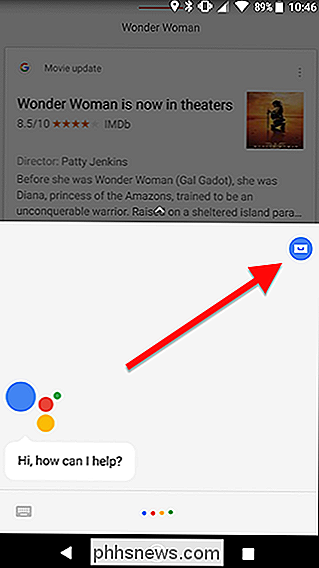
Dans le coin supérieur droit de l'écran, appuyez sur l'icône de menu à trois boutons, puis choisissez Paramètres.
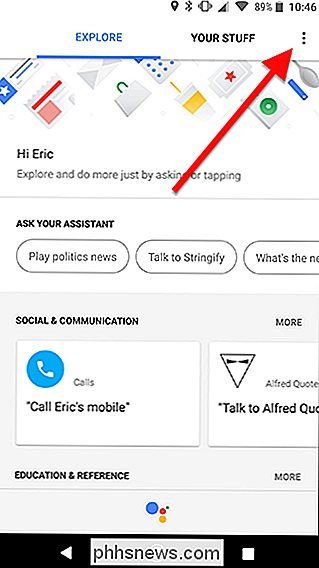
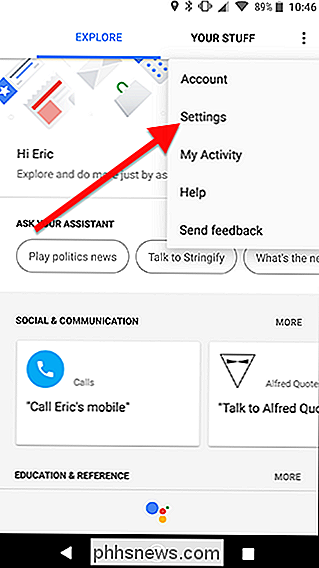
Faites défiler vers le bas dans la liste et trouvez votre téléphone sous Périphériques et tapez dessus
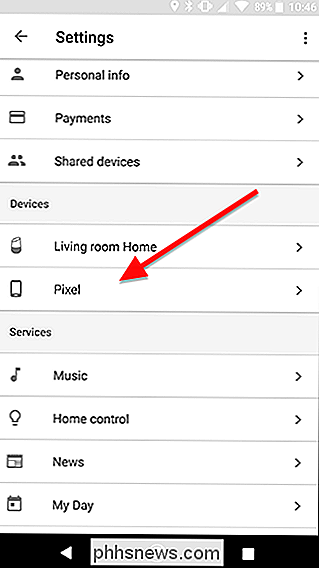
Au bas de l'écran, tapez sur "Entrée préférée".
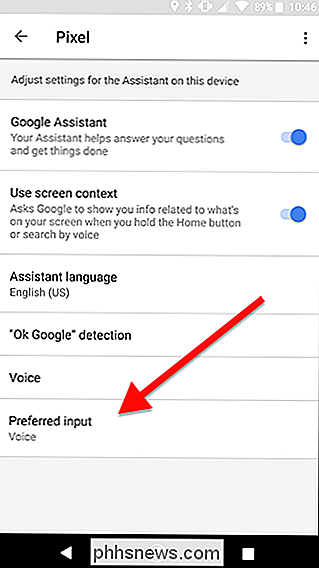
Dans la fenêtre qui apparaît, choisissez Clavier.
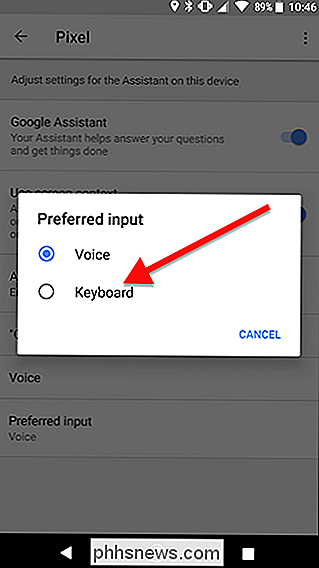
Désormais, lorsque vous activez Assistant Google, vous verrez un écran qui ressemble à celui-ci.
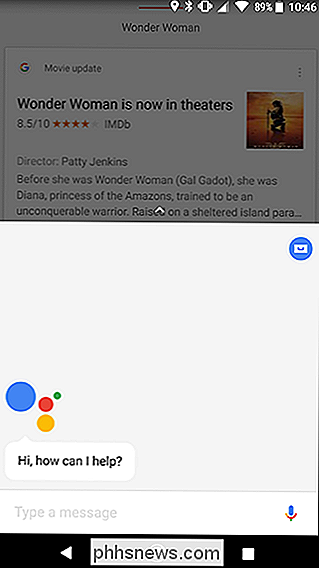
Annuellement, Assistant n'ouvrira pas automatiquement le clavier, mais tapera sur la zone de texte et apparaîtra. Sinon, si vous souhaitez utiliser une commande vocale, appuyez sur le microphone situé sur le côté droit de l'écran. Toutes vos recherches et commandes vocales fonctionneront comme d'habitude, mais vous n'aurez pas besoin d'interrompre votre musique ou de commencer à enregistrer tant que vous n'êtes pas prêt.
De plus, cela n'affectera pas l'Assistant lorsque vous l'invoquerez ". Vous pourrez toujours émettre des commandes vocales mains libres en disant "Ok Google"; L'assistant ne paraîtra que par défaut si vous maintenez le bouton principal pour l'activer.

Comment obtenir votre vidéo en streaming pour arrêter de tamponner Donc Darn Beaucoup
"Buffering ... buffering ... buffering ..." C'est exaspérant, surtout si vous avez coupé le cordon et embrassé la vidéo en streaming. Si vous traitez du bégaiement, de la suspension ou simplement de la vidéo de qualité médiocre, il y a quelques choses que vous pouvez faire pour l'améliorer. Vérifiez votre vitesse de connexion Internet Avant de faire quoi que ce soit, faites un test de vitesse comment votre internet fonctionne.

Comment savoir ce qui empêche votre Mac de dormir
Il est déjà assez pénible que votre enfant ne s'endorme jamais, mais maintenant votre Mac fait la même chose! Bien sûr, il ne pleure peut-être pas, mais votre Mac est juste assis là, éveillé, sans vous donner d'indication quant à pourquoi. Qu'est-ce qui se passe? Ça pourrait être n'importe quoi. Un transfert de fichier ou une sauvegarde peut être en cours, ou vous avez peut-être empêché votre Mac de ne dormir que pour l'oublier plus tard.



